Guide de planification des mises à jour logicielles et scénarios pour les appareils iOS/iPadOS supervisés dans Microsoft Intune
Il est essentiel de maintenir vos appareils mobiles à jour avec les mises à jour logicielles. Vous devez réduire le risque d’événements de sécurité et avoir une interruption minimale de votre organization et de vos utilisateurs. Sur les appareils supervisés iOS/iPadOS, Intune dispose de stratégies intégrées qui peuvent gérer les mises à jour logicielles.
Cet article inclut une liste de vérification de l’administrateur pour vous aider à prendre en main les mises à jour logicielles sur les appareils supervisés iOS/iPadOS. Il répertorie également les scénarios courants du secteur et les exemples de stratégies que vous pouvez configurer dans votre environnement.
Pour connaître les étapes spécifiques à la création d’une stratégie de mise à jour logicielle, accédez à Gérer les stratégies de mise à jour logicielle iOS/iPadOS dans Intune.
Cet article s’applique à :
- Appareils supervisés iOS/iPadOS inscrits dans Intune
Conseil
Si vos appareils sont personnels, accédez au guide de planification des mises à jour logicielles pour les appareils personnels.
liste de contrôle Administration pour les appareils appartenant à organization
Cette section répertorie les conseils et stratégies recommandés par Microsoft pour installer des mises à jour logicielles sur vos appareils.
✅ Gérer les mises à jour avec des stratégies
Il est recommandé de créer des stratégies qui mettent à jour vos appareils. Il n’est pas recommandé de confier cette responsabilité aux utilisateurs finaux.
Par défaut, les utilisateurs reçoivent des notifications et/ou voient les dernières mises à jour disponibles sur leurs appareils (Paramètres > Généraux > logiciel Mises à jour). Les utilisateurs peuvent choisir de télécharger et d’installer les mises à jour quand ils le souhaitent.
Lorsque les utilisateurs installent leurs propres mises à jour (au lieu que les administrateurs gèrent les mises à jour), cela peut perturber la productivité des utilisateurs et les tâches métier. Par exemple :
Les utilisateurs peuvent démarrer une mise à jour quand ils le souhaitent et peuvent ne pas être en mesure de travailler pendant l’installation d’une mise à jour.
Les utilisateurs peuvent appliquer des mises à jour que votre organization n’a pas approuvées. Cette décision peut entraîner des problèmes de compatibilité des applications, des modifications du système d’exploitation ou des modifications de l’expérience utilisateur qui perturbent l’utilisation de l’appareil.
Les utilisateurs peuvent éviter d’appliquer les mises à jour requises qui affectent la sécurité ou la compatibilité des applications. Cette situation peut exposer les appareils à des risques et/ou les empêcher de fonctionner.
✅ Conserver les mises à jour automatiques activées
À compter d’iOS/iPadOS 12, lorsque des mises à jour sont disponibles, les appareils Apple installent automatiquement les mises à jour. Par défaut, cette fonctionnalité est activée sur les nouveaux appareils. Conservez cette fonctionnalité activée.
Pour utiliser cette mise à jour corrective automatique et installer les mises à jour plus rapidement, vérifiez que les appareils sont :
- Sous tension
- Branché
- Connecté à Internet
Lorsque les appareils sont sous tension, branchés et connectés à Internet, les mises à jour se téléchargent automatiquement & l’installation et l’appareil redémarre. Si l’appareil ne remplit pas ces conditions, les mises à jour ne seront pas téléchargées et installées automatiquement.
Pour conserver vos appareils sur la version la plus récente et avec un minimum d’efforts de votre part, conservez la fonctionnalité de mises à jour automatiques activée :
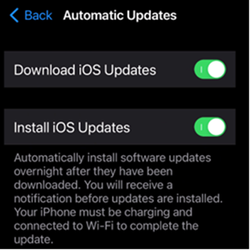
Les mises à jour automatiques fonctionnent avec d’autres stratégies de mise à jour, ce qui peut fournir une expérience positive pour les administrateurs et les utilisateurs finaux.
À l’aide de stratégies Intune, vous pouvez également forcer les utilisateurs à mettre à jour leurs appareils :
- Utilisez les restrictions d’inscription pour empêcher les utilisateurs d’inscrire des appareils qui ne sont pas à jour.
- Créez des stratégies de conformité pour déterminer les appareils qui ne sont pas mis à jour.
- Créez des stratégies d’accès conditionnel (CA) pour bloquer les appareils qui ne sont pas mis à jour. Les stratégies d’autorité de certification peuvent également inviter les utilisateurs à installer les mises à jour actuelles afin qu’ils retrouvent l’accès.
Ce que vous devez savoir
Si la fonctionnalité de mises à jour automatiques est désactivée, en raison d’une limitation du système d’exploitation, elle ne peut pas être modifiée à l’aide de stratégies. Le paramètre doit être modifié manuellement sur l’appareil ou l’appareil doit être réinitialisé & reprovisionné.
Si les appareils sont configurés avec un code confidentiel, vous devez entrer le code confidentiel pour démarrer la mise à jour logicielle. L’entrée du code confidentiel n’est généralement pas un problème pour les appareils de travail de l’information 1:1.
Lorsque vous planifiez des mises à jour sur des kiosques, des scénarios d’usine ou sans utilisateur, vous devrez peut-être ajuster vos processus pour prendre en charge le comportement du code confidentiel.
✅ Utiliser les paramètres intégrés
Pour gérer les mises à jour, Apple dispose des options suivantes :
Gestion déclarative des appareils (DDM)
Sur iOS/iPadOS 17.0 et versions ultérieures, vous pouvez utiliser la gestion déclarative des appareils (DDM) d’Apple pour gérer les mises à jour logicielles. DDM est une nouvelle façon de gérer les appareils avec une expérience utilisateur améliorée, car l’appareil gère l’ensemble du cycle de vie des mises à jour logicielles. Il invite les utilisateurs à savoir qu’une mise à jour est disponible et télécharge également, prépare l’appareil pour l’installation, & installe la mise à jour.
DDM est le moyen recommandé de gérer les mises à jour sur les appareils iOS/iPadOS 17+ . Vous pouvez utiliser les paramètres GPM sur ces appareils, mais ce n’est pas recommandé. Utilisez plutôt les paramètres DDM.
Ces paramètres sont configurables dans le centre d’administration Microsoft Intune. Pour plus d’informations, consultez Mises à jour logicielles gérées avec le catalogue de paramètres.
Stratégies de mise à jour logicielle
Ces stratégies GPM offrent un déploiement contrôlé d’une version spécifique. Vous pouvez également forcer la mise à niveau des appareils sur des versions antérieures. Les administrateurs peuvent entrer la version iOS/iPadOS pour installer et planifier l’installation.
Ces paramètres sont configurables dans le centre d’administration Microsoft Intune. Pour plus d’informations, consultez Gérer les stratégies de mise à jour logicielle iOS/iPadOS dans Intune.
Stratégies de report des mises à jour logicielles
Ces stratégies GPM masquent les mises à jour pendant 90 jours maximum. Ils empêchent les utilisateurs de mettre à jour manuellement leur appareil vers une version qui n’a pas été approuvée. Cette fonctionnalité ne contrôle pas le moment où les mises à jour sont appliquées.
Ces paramètres sont configurables dans le centre d’administration Microsoft Intune. Pour plus d’informations, consultez Gérer les stratégies de mise à jour logicielle iOS/iPadOS dans Intune.
Avec ces fonctionnalités, les administrateurs peuvent s’assurer que leurs appareils Apple exécutent une version logicielle spécifique et peuvent contrôler la publication des mises à jour sur leurs appareils.
✅ Créer des stratégies qui prennent en charge de nombreux fuseaux horaires
Toutes les heures de stratégie utilisent le temps universel coordonné (UTC). Le fuseau horaire local de l’appareil n’est pas utilisé.
Pour réduire le nombre de stratégies que vous devez créer et gérer, créez une configuration qui prend en charge de nombreux fuseaux horaires. Ne créez pas de stratégie distincte pour chaque fuseau horaire.
Par exemple, dans le États-Unis, il existe quatre fuseaux horaires principaux : Pacifique (UTC-8), Montagne (UTC-7), Centre (UTC-6) et Est (UTC-5). Vous pouvez créer des stratégies distinctes pour chaque fuseau horaire. Vous pouvez également créer une ou deux stratégies qui obtiennent le même résultat.
✅ Soyez prudent avec les paramètres de version
Lorsque vous créez des stratégies de mise à jour logicielle, tenez compte de l’impact plus large des détails de la version dans toutes vos stratégies.
Par exemple :
Vous configurez une stratégie qui retarde les mises à jour de 90 jours. S’il existe une stratégie de restriction d’inscription qui exige que les appareils disposent d’une version récente d’iOS/iPadOS, après une réinitialisation de l’appareil, l’inscription des appareils peut être bloquée.
Vous créez une stratégie de conformité qui nécessite une version iOS/iPadOS minimale récente. Avec cette stratégie, les appareils sur les versions antérieures deviennent non conformes. Si vous utilisez l’accès conditionnel pour appliquer la conformité, les utilisateurs sont bloqués et ne peuvent pas travailler.
Scénarios courants du secteur
Les appareils Apple sont utilisés dans divers secteurs, y compris les entreprises, la vente au détail, la fabrication et l’éducation. La plupart des cas d’utilisation des appareils peuvent être classés selon les types suivants :
- 1:1 : les appareils sont utilisés par une seule personne.
- Partagé : les appareils sont utilisés par plusieurs personnes.
- Dédié : les appareils sont utilisés à des fins professionnelles spécifiques, comme un kiosque ou une signalisation numérique.
Le tableau suivant inclut la terminologie courante utilisée par cet article :
| Secteur d’activité | Terminologie | Cas d’utilisation |
|---|---|---|
| Entreprise | Travailleur du savoir | 1:1 |
| Commerce | Kiosque | Dédié |
| Production | Machine d’usine | Critique de la mission |
| Éducation | Appareil affecté | Shared |
Cette section décrit certains scénarios courants du secteur et fournit des exemples de stratégies Intune.
Travailleurs du savoir
Ce groupe est des personnes avec des connaissances acquises qui travaillent dans des entreprises et des organisations d’entreprise. Leurs connaissances et leur capacité de réflexion sont leur travail. Par exemple, les ingénieurs, les développeurs de contenu, les programmeurs, les comptables, les communications, les consultants, etc.
Les travailleurs du savoir ont généralement leur propre appareil qu’ils utilisent uniquement. Il n’est pas partagé avec d’autres utilisateurs ou d’autres travailleurs du savoir.
Dans les scénarios tels que les appareils de travail du savoir, l’objectif principal est que le processus de mise à jour soit aussi simple et rapide que possible. Leurs applications sont principalement basées sur le Store, et les applications doivent rester compatibles avec la dernière version du système d’exploitation. Sur ces appareils, les utilisateurs sont généralement tolérants aux invites de mises à jour et/ou au choix d’une heure pratique pour les redémarrages.
Une stratégie de mise à jour et les priorités pour ces appareils sont généralement les suivantes :
- Configuration des mises à jour de base
- La dernière version à jour
- Mises à jour automatiques
Exemple de scénario :
Vous configurez un profil de mise à jour pour les travailleurs du savoir chez Contoso. Ces utilisateurs utilisent principalement des applications Microsoft 365 et plusieurs applications du programme d’achat en volume (VPP).
En tant qu’administrateur, vous êtes à l’aise avec :
- Ces appareils exécutant la dernière version d’iOS/iPadOS publiée
- Téléchargement et installation des mises à jour dès que les appareils case activée avec Intune
- Permettre aux utilisateurs finaux de décider quand ils installent les mises à jour et redémarrent leurs appareils pour appliquer les mises à jour
Pour atteindre ces objectifs, vous pouvez utiliser une stratégie avec les paramètres par défaut suivants :
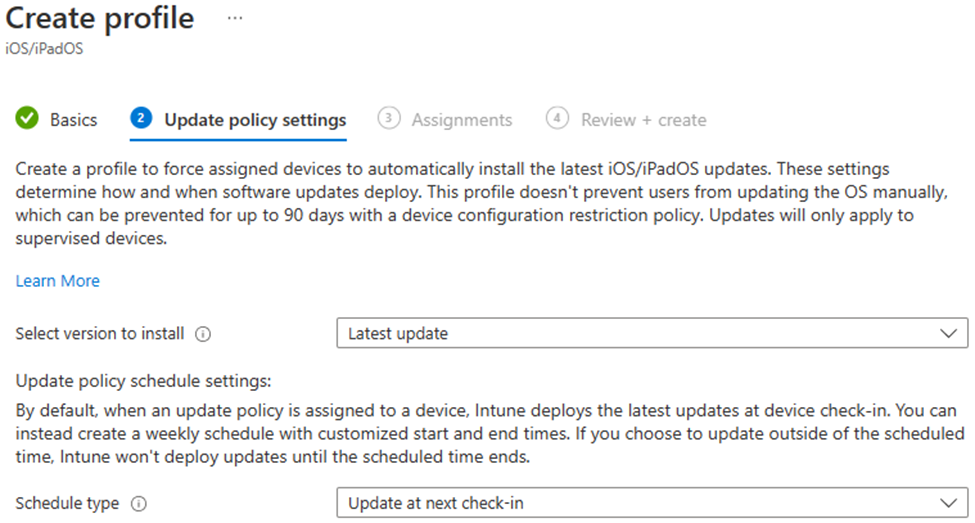
Kiosques
Ces appareils sont généralement des appareils de vente au détail en magasin et peuvent être un ordinateur de bureau ou un appareil mobile. Ils sont utilisés par les employés pour servir les clients et directement par les clients pour les tâches en libre-service. Il peut également s’agir d’un affichage visuel que tous les clients voient lorsqu’ils sont en local.
Dans les scénarios de type kiosque, les principaux objectifs de mise à jour des appareils sont les suivants :
- Vérifiez que les appareils sont à jour avec des mises à jour de système d’exploitation approuvées.
- Les administrateurs gèrent les mises à jour et tout contrôle de version.
- L’installation et les redémarrages se produisent après les heures d’ouverture.
Une stratégie de mise à jour et les priorités pour ces appareils sont généralement les suivantes :
- Configuration des mises à jour de base
- Contrôle de version prévisible
- Cycles de publication prévisibles
Exemple de scénario :
Vous configurez un profil de mise à jour iOS/iPadOS pour les appareils kiosque sur Contoso. Ces appareils fonctionnent dans un point de vente au détail. Votre personnel utilise les appareils pour servir les clients 7 jours sur 7, y compris les heures de vente au détail prolongées. Les appareils exécutent une application kiosque métier unique, qui a été développée en interne par Contoso. Cette application interne n’est testée et validée que tous les trimestres.
Vous souhaitez déployer la version iOS/iPadOS spécifique avec laquelle cette application métier a récemment été testée, à savoir iOS 16.3. Si cette application kiosque ne fonctionne pas correctement, le point de vente au détail ne peut pas servir les clients. Les appareils sont connectés à Wi-Fi et chargent pendant la nuit lorsque le point de vente au détail est fermé aux clients.
Vous avez choisi une fenêtre de maintenance nocturne de 10 heures dans laquelle les mises à jour peuvent être téléchargées et appliquées avant l’ouverture du magasin.
Pour accomplir cette tâche, créez une stratégie avec les paramètres suivants :
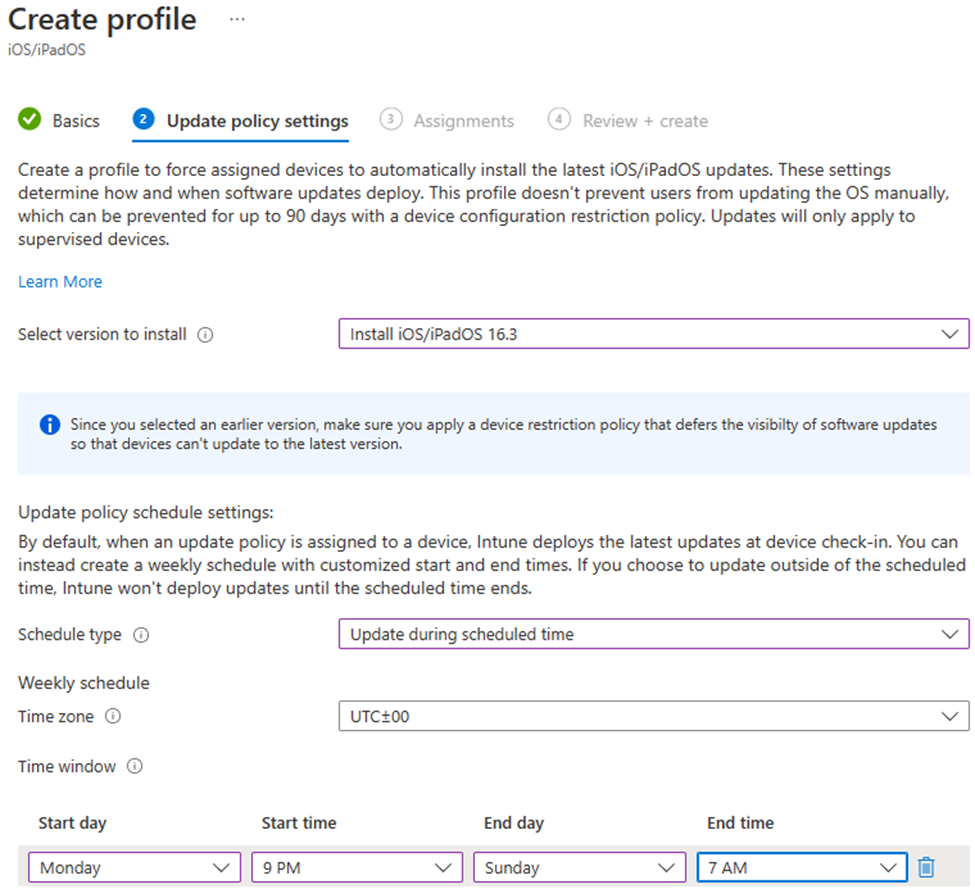
Machines d’usine
Ces appareils sont souvent des appareils à usage unique. Ils sont utilisés dans des domaines stratégiques, comme les lignes de fabrication ou le contrôle d’équipement spécialisé & la surveillance. Par exemple, il peut s’agir d’une tablette Android exécutant un logiciel de contrôle ou de surveillance pour un appareil qui soude des composants.
Dans les scénarios de machine d’usine, l’objectif principal est de s’assurer que les appareils se comportent de manière cohérente. Mises à jour devrez peut-être être retardé pour que tous les tests de compatibilité des applications puissent se terminer. L’installation et les redémarrages se produisent à des moments spécifiques et sont généralement déployés selon une approche par phases.
Une stratégie de mise à jour et les priorités pour ces appareils sont généralement les suivantes :
- Configuration avancée de la stratégie
- Contrôle de version strict
- Cycles de publication lents
Exemple de scénario :
Vous configurez un profil de mise à jour pour les appareils sur l’atelier de fabrication de l’installation industrielle de Contoso. L’installation fonctionne 24 heures sur 24, 7 jours sur 7, 365 jours par an, à l’exception de quelques heures d’arrêt obligatoire pour les inspections de sécurité. Ces inspections ont lieu tôt le dimanche matin chaque semaine.
Ces appareils exécutent deux applications de fournisseur. Pour rester dans une configuration prise en charge, les deux applications sont rarement mises à jour et doivent exécuter une version spécifique de l’application et du système d’exploitation.
Vous souhaitez déployer une version iOS/iPadOS (15) spécifique et plus ancienne sur ces appareils, car le fournisseur de l’application ne prend pas encore en charge les versions ultérieures. Étant donné que les appareils sont presque toujours utilisés, vous n’avez qu’une petite fenêtre de maintenance une fois par semaine le dimanche.
Vous souhaitez planifier les mises à jour pendant une période de temps d’arrêt de deux heures pendant la nuit, un dimanche.
Pour accomplir cette tâche, créez une stratégie avec les paramètres suivants :
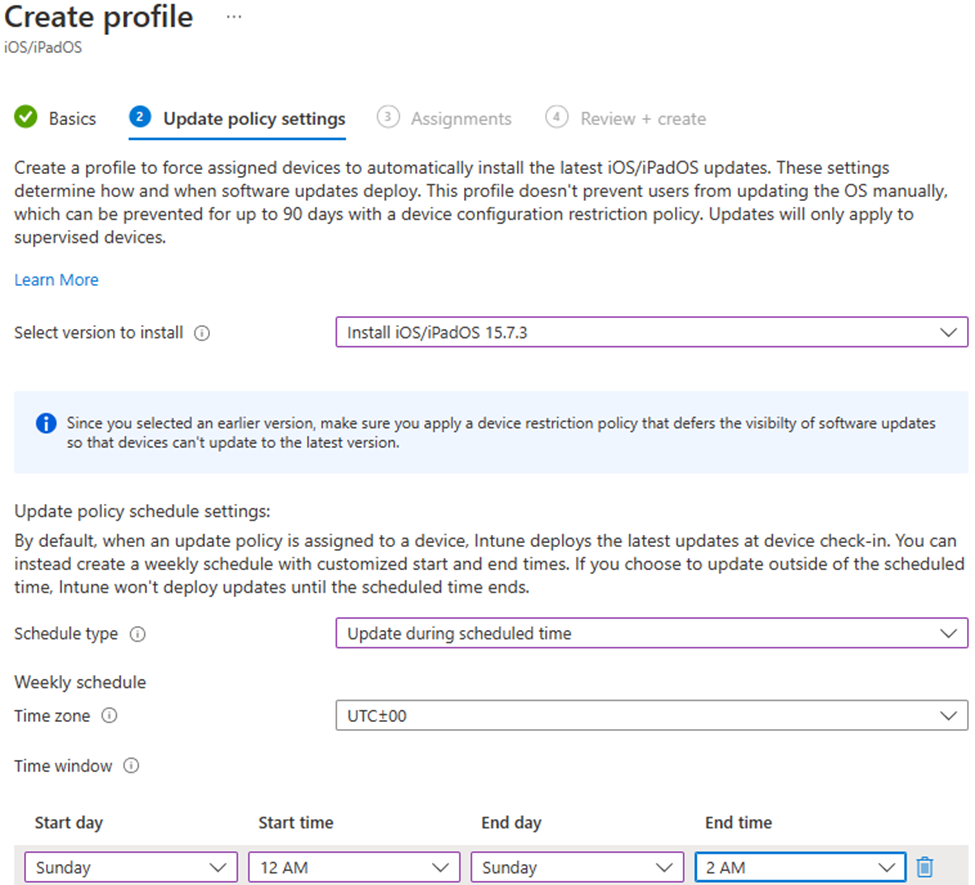
Appareils partagés
Les appareils partagés sont utilisés par de nombreux utilisateurs qui se connectent et se déconnectent généralement de l’appareil, y compris les environnements d’enseignement. Ces appareils peuvent être des ordinateurs de terminal/de bureau, des tablettes, des ordinateurs portables et des smartphones. Ils sont souvent utilisés dans les bureaux, les salles de classe et les magasins de détail.
Pour plus d’informations sur la gestion des appareils iOS/iPadOS partagés, consultez Solutions d’appareils partagés pour iOS/iPadOS.
Pour les appareils partagés iOS/iPadOS, pour appliquer les mises à jour, tous les utilisateurs doivent être déconnectés. Les utilisateurs peuvent être déconnectés ou l’appareil peut être redémarré, ce qui déconnecte automatiquement les utilisateurs.
Une stratégie de mise à jour et les priorités pour ces appareils sont généralement les suivantes :
- Configuration avancée de la stratégie
- Contrôle de version prévisible
- Comportement de mise à jour contrôlée
Exemple de scénario :
Le matin, UserA se connecte à l’appareil pour case activée e-mail avant de sortir sur le sol. Une heure plus tard, UserB utilise le même appareil pour exécuter certaines applications métier.
Vous devez configurer une mise à jour pour cet appareil partagé. Ces appareils partagés sont utilisés par les travailleurs de la connaissance générale qui sont au bureau de 8 h à 17 h, du lundi au vendredi. Vous souhaitez utiliser la dernière version d’iOS/iPadOS qui prend en charge toutes les applications utilisées sur les appareils partagés.
Pour que la stratégie reste aussi simple que possible, vous souhaitez que les mises à jour s’installent en dehors des heures de travail habituelles, plus une heure pour les redémarrages ou d’autres actions.
Pour accomplir cette tâche, ce scénario implique deux stratégies :
Dans la première stratégie, vous souhaitez que tous les utilisateurs se déconnectent ou redémarrent l’appareil après un laps de temps défini. Vous pouvez créer un profil d’inscription Apple Business Manager pour déconnecter tous les utilisateurs inactifs pendant plus de 15 minutes (900 secondes) :
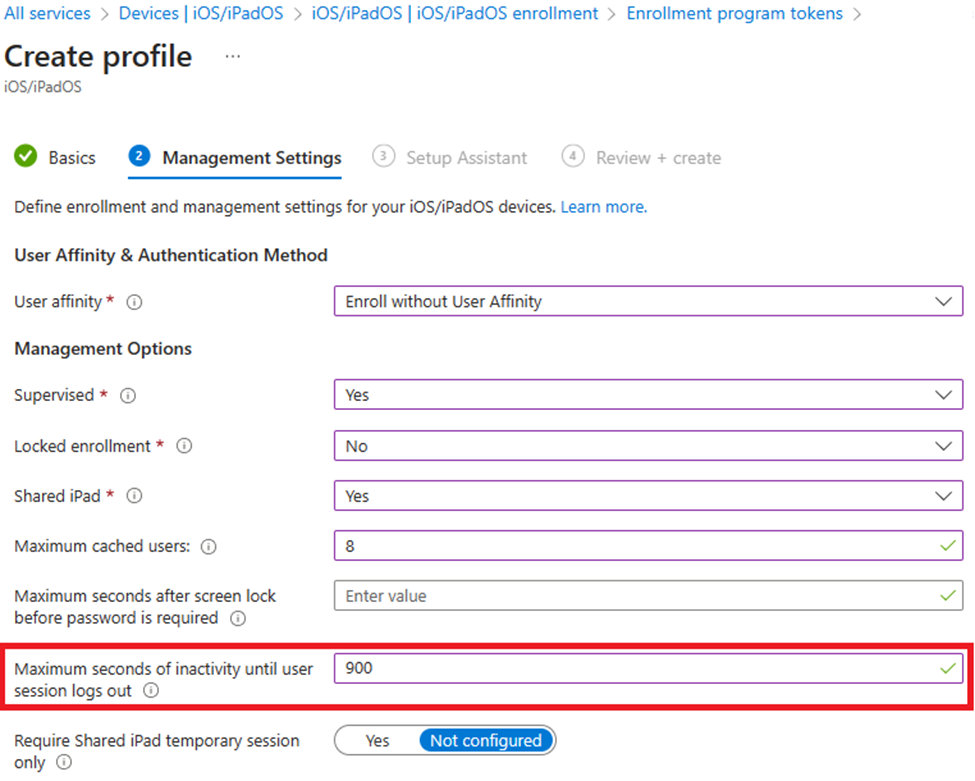
Dans la deuxième stratégie, planifiez la mise à jour à l’aide des paramètres suivants :
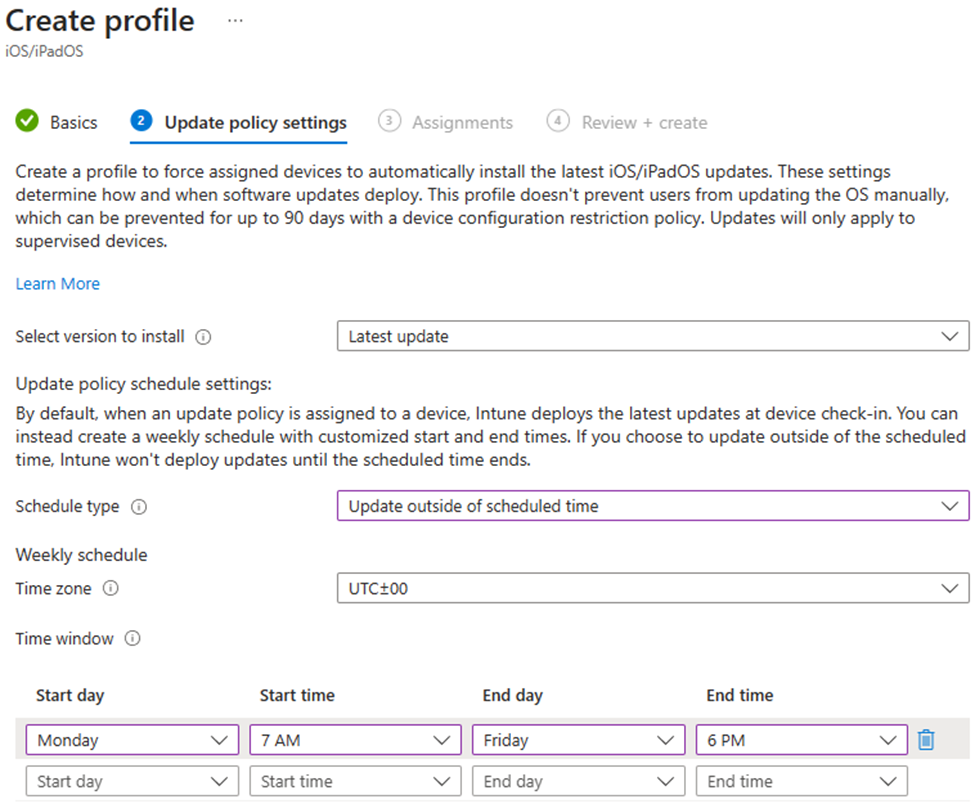
Articles connexes
- Gérer les stratégies de mise à jour logicielle iOS/iPadOS dans Intune
- Guide de planification des mises à jour logicielles et scénarios pour les appareils BYOD et personnels
- Guide de planification des mises à jour logicielles pour les appareils Android gérés
- Guide de planification des mises à jour logicielles pour les appareils macOS gérés